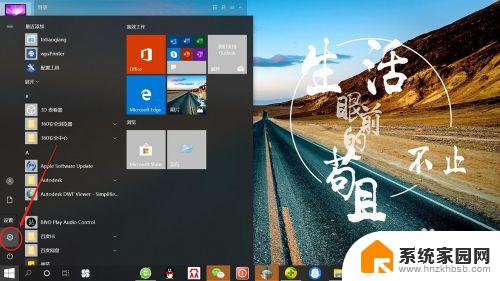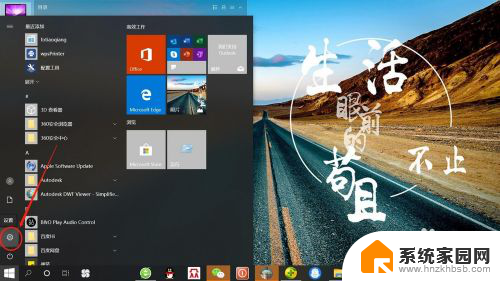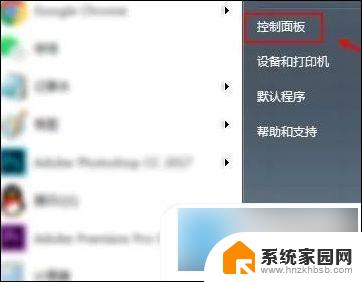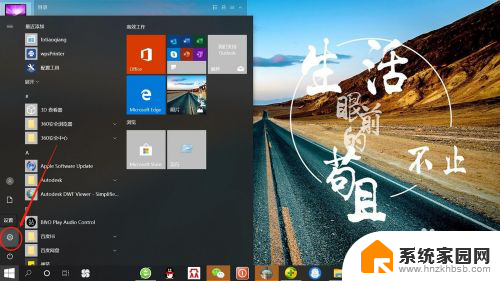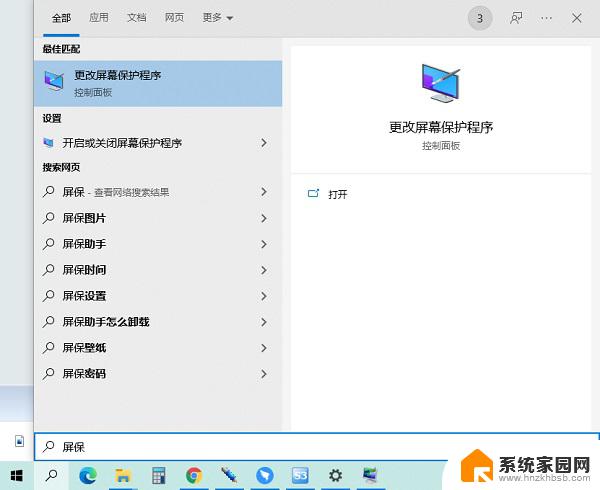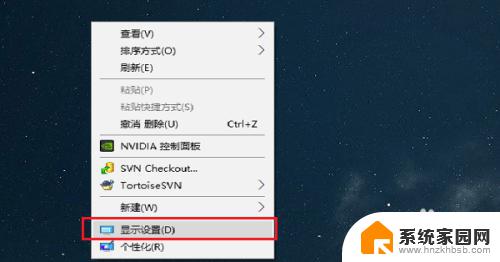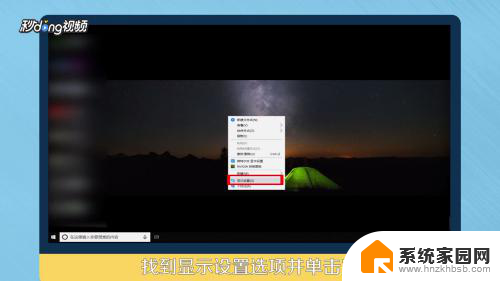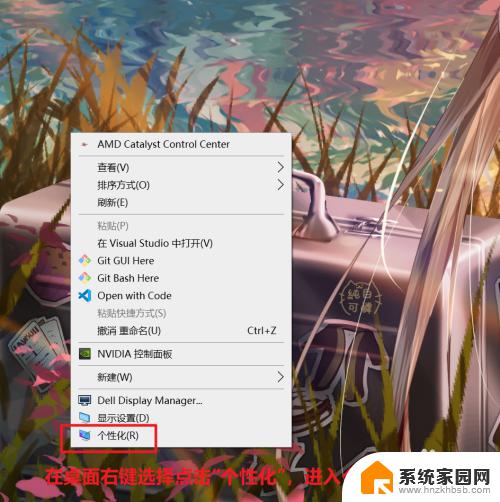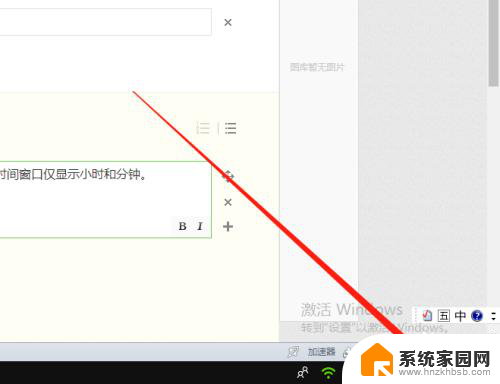怎么设置显示屏的时间 Win10系统如何设置屏幕显示时间
更新时间:2023-11-21 15:53:45作者:jiang
怎么设置显示屏的时间,在现代社会中电脑已经成为了我们生活不可或缺的一部分,在使用电脑的过程中,我们经常会被屏幕的亮度和时间设置所困扰。特别是在使用Win10系统的时候,很多人可能会不知道如何设置屏幕的显示时间。屏幕的显示时间设置不仅可以影响到我们的使用体验,还能够节省电能,保护视力。下面就让我们一起来探讨一下Win10系统下如何设置屏幕的显示时间吧。
步骤如下:
1.点击电脑桌面开始——设置,打开“系统设置”。
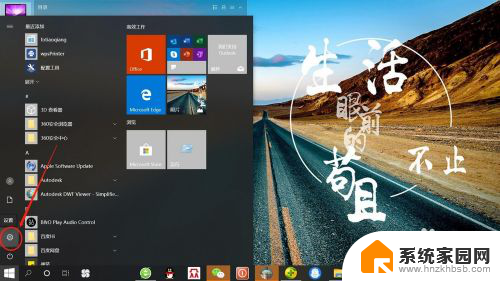
2.在“系统设置”页面,点击“个性化”,打开“个性化设置”。
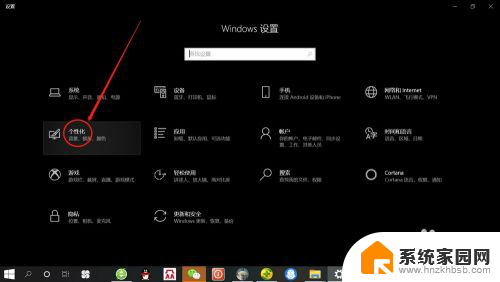
3.在“个性化设置”页面,点击“锁屏界面”,打开“锁屏界面设置”。
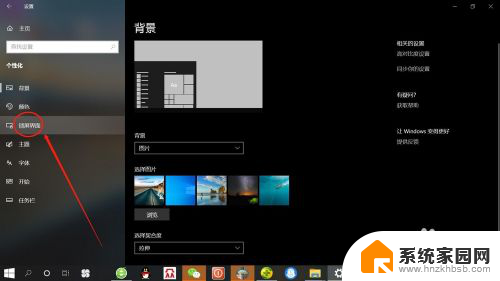
4.在“锁屏界面设置”页面,点击“屏幕超时设置”,打开“屏幕超时设置”。
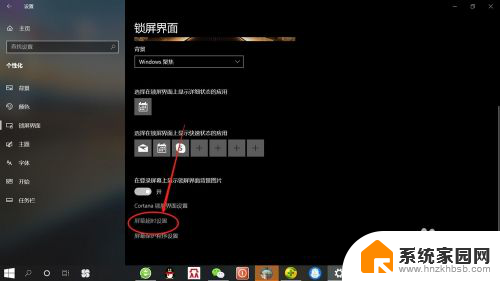
5.在“屏幕超时设置”页面,可分别设置使用电池电源和接通电源情况下屏幕使用时间。根据自己需要设置“时间”,如下图所示。
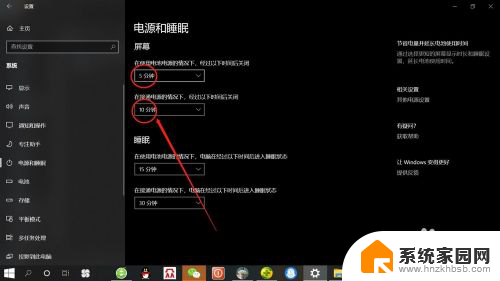
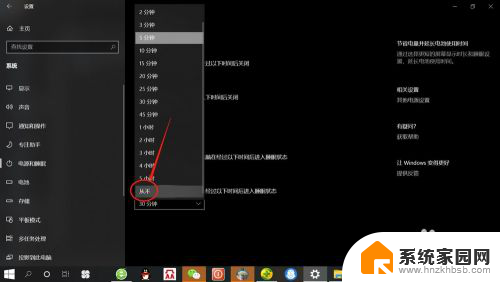
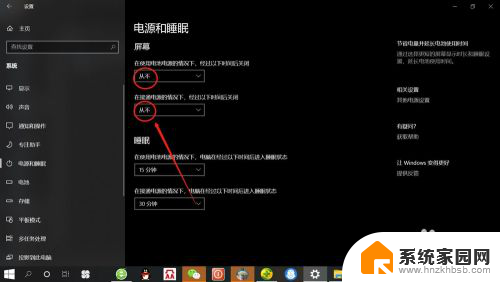
以上是如何设置显示屏时间的所有内容,如果还有不清楚的用户,可以参考一下小编的步骤进行操作,希望能对大家有所帮助。